Apple đã giới thiệu khả năng chụp ảnh ProRAW trên iPhone 12 Pro và tính năng này tiếp tục được trang bị trên tất cả các mẫu iPhone Pro kể từ đó. Đối với nhiều người dùng iPhone quan tâm đến nhiếp ảnh di động, đặc biệt là những ai muốn có quyền kiểm soát nhiều hơn trong quá trình chỉnh sửa, ProRAW mở ra một thế giới khả năng mới. Vậy ProRAW là gì, bạn có nên sử dụng nó không và làm thế nào để tận dụng tối đa tính năng này? Hãy cùng tincongnghemoi.com tìm hiểu chi tiết về định dạng ảnh chuyên nghiệp này và những tác động của nó đến trải nghiệm chụp và chỉnh sửa ảnh trên iPhone của bạn.
Apple ProRAW là gì?
ProRAW là cách Apple tiếp cận việc chụp ảnh định dạng RAW trên iPhone. Thuật ngữ “Pro” thực chất chỉ là cách marketing của Apple, bởi về bản chất, chế độ này chụp một tệp RAW DNG thực sự bằng cảm biến camera của iPhone.
Thông thường, một bức ảnh tiêu chuẩn ở định dạng HEIF hoặc JPEG chỉ ghi lại một phần thông tin từ cảm biến. Sau khi chụp, điện thoại sẽ xử lý ảnh và loại bỏ bất kỳ dữ liệu nào mà nó cho là không cần thiết để tiết kiệm dung lượng. Điều này khiến việc chỉnh sửa ảnh JPEG hoặc HEIF trong quy trình hậu kỳ trở nên khó khăn hơn vì bạn có ít dữ liệu để làm việc. Ngược lại, việc chụp ảnh ở định dạng RAW sẽ giữ lại tất cả dữ liệu cảm biến thô (raw sensor data), mang lại cho bạn sự linh hoạt hơn rất nhiều để chỉnh sửa sau này.
Những lợi ích vượt trội khi chụp ảnh bằng ProRAW
Chụp ảnh ProRAW mang lại rất nhiều lợi ích đáng kể. Đầu tiên và quan trọng nhất, bạn nhận được toàn bộ dữ liệu cảm biến, không qua chỉnh sửa, trực tiếp từ điện thoại của mình.
Các bức ảnh JPEG hoặc HEIF tiêu chuẩn thường được áp dụng các thuật toán xử lý hậu kỳ ngay lập tức. Khi bạn nhấn nút chụp, dữ liệu cảm biến được điện thoại đọc và logic tích hợp sẵn của Apple sẽ áp dụng các chỉnh sửa cần thiết để tạo ra một “bức ảnh đẹp”. Sau đó, tất cả dữ liệu thừa sẽ bị loại bỏ. Với ảnh ProRAW, dữ liệu cảm biến thô được giữ lại hoàn toàn. Điều này có nghĩa là bạn sẽ có dải động lớn hơn, khả năng chỉnh sửa mạnh mẽ hơn và một bức ảnh chất lượng cao hơn ngay từ đầu. ProRAW chụp ảnh định dạng kỹ thuật số âm bản (DNG), cho phép nó được chỉnh sửa trong bất kỳ phần mềm chỉnh sửa ảnh chuyên nghiệp nào.
Một trong những lợi ích lớn nhất của việc chụp bằng ProRAW là khả năng chỉnh sửa cân bằng trắng sau khi chụp. Nếu điện thoại của bạn vô tình cài đặt sai cân bằng trắng trong quá trình chụp, bạn có thể dễ dàng thay đổi nó trong khi chỉnh sửa với ảnh ProRAW. Riêng điều này đã là một lý do đủ lớn để chụp ProRAW thay vì JPEG hoặc HEIF tiêu chuẩn.
Lợi ích khác là bạn sẽ có dải động rộng hơn đáng kể, cho phép bạn khôi phục nhiều chi tiết hơn từ các vùng tối và vùng sáng của hình ảnh. Trong khi ảnh tiêu chuẩn loại bỏ dữ liệu thừa, ProRAW giữ lại nó. Bạn có thể giảm vùng sáng để khôi phục bầu trời bị cháy sáng hoặc làm sáng các vùng tối để làm nổi bật thêm thông tin mà bạn có thể đã bỏ lỡ ở những điểm tối hơn của bức ảnh.
Bạn cũng sẽ nhận thấy rằng việc chụp ảnh ProRAW trên iPhone 15 Pro (hoặc các mẫu Pro mới hơn) có thể mang lại hình ảnh lên đến 48MP, thay vì chỉ 12MP hoặc 24MP. Điều này có nghĩa là khi bạn chụp bằng ProRAW, có khả năng bạn sẽ có một bức ảnh chất lượng cao hơn tổng thể. Tincongnghemoi.com nhấn mạnh rằng đây là một “khả năng” vì iPhone vẫn sử dụng AI trên thiết bị để xác định xem nên chụp 12MP hay 48MP. Tuy nhiên, việc sử dụng các ứng dụng camera bên thứ ba, như Pro Camera của Moment, cho phép bạn buộc camera chính chụp ảnh ở chế độ 48MP nếu bạn muốn kiểm soát hoàn toàn.
Những nhược điểm cần cân nhắc khi sử dụng ProRAW
Mặc dù có nhiều ưu điểm, việc chụp ảnh bằng ProRAW cũng có một vài nhược điểm. Đầu tiên, một bức ảnh ProRAW ban đầu có thể trông nhạt nhòa hơn. Điều này là do không có quá trình xử lý hậu kỳ nào được áp dụng cho hình ảnh, vì đây là dữ liệu cảm biến RAW. Do đó, nếu bạn muốn một bức ảnh chụp nhanh để đăng lên Instagram hoặc Facebook mà không cần chỉnh sửa, ProRAW có thể không phải là lựa chọn tốt nhất.
Việc chỉnh sửa ảnh không nhất thiết phải tốn nhiều thời gian. Bạn có thể sử dụng các chương trình như Adobe Lightroom Mobile, Darkroom, VSCO hoặc nhiều ứng dụng khác để chỉnh sửa ảnh trực tiếp trên điện thoại. Hoặc bạn cũng có thể chuyển ảnh sang máy tính và chỉnh sửa bằng Lightroom CC, Lightroom Classic, Photoshop, Darktable, Capture One hoặc bất kỳ phần mềm nào hỗ trợ chỉnh sửa ảnh RAW. Tuy nhiên, hầu hết ảnh ProRAW sẽ yêu cầu ít nhất một số chỉnh sửa để trông đẹp mắt.
Một nhược điểm khác là ProRAW không hỗ trợ Live Photos trên iPhone. Live Photos là một tính năng được nhiều người yêu thích, cho phép bạn chọn bức ảnh đẹp nhất từ một loạt ảnh chụp, xem lại đoạn video ngắn hoặc sử dụng các tính năng thú vị khác. Chụp bằng ProRAW sẽ vô hiệu hóa tính năng Live Photos cho bức ảnh đó.
Bạn cũng sẽ thấy rằng ảnh RAW có kích thước lớn hơn đáng kể so với ảnh JPEG hoặc HEIF. Ví dụ, một bức ảnh HEIF có thể chỉ khoảng 1.9MB, trong khi tệp DNG (RAW) tương ứng có thể lên tới 25.1MB. Đó là kích thước lớn hơn hơn 10 lần. Một số ảnh RAW từ iPhone 15 Pro của tôi có thể đạt tới 30MB hoặc lớn hơn tùy thuộc vào lượng dữ liệu trong hình ảnh. Điều này yêu cầu dung lượng lưu trữ lớn trên thiết bị của bạn.
Sự khác biệt khi chỉnh sửa ảnh ProRAW so với JPEG/HEIF
Chỉnh sửa là nơi sự khác biệt giữa ProRAW và JPEG hoặc HEIF thực sự được thể hiện rõ ràng. JPEG hoặc HEIF cho phép bạn chỉnh sửa, nhưng cách bạn chỉnh sửa lại không giống nhau. Chắc chắn, bạn có thể sử dụng cùng một chương trình, nhưng về cơ bản bạn đang áp dụng một “bộ lọc” lên hình ảnh.
Khi chỉnh sửa ảnh JPEG hoặc HEIF, các công cụ của bạn trong một chương trình như Lightroom hoặc Photoshop bị hạn chế. Một số công cụ vẫn khả dụng, nhưng mỗi khi bạn thực hiện thay đổi, về cơ bản bạn chỉ thêm một lớp điều chỉnh lên trên hình ảnh hiện có. Điều này không thay đổi hình ảnh cốt lõi, có nghĩa là khi bạn cố gắng làm sáng một cái gì đó, bạn chỉ tăng độ sáng của khu vực cụ thể đó.
Với ảnh ProRAW, mọi thứ hoàn toàn khác biệt. Thay vì đặt một “bộ lọc” lên hình ảnh, bạn thực sự đang sửa đổi hình ảnh gốc. Nếu một khu vực nào đó bị cháy sáng, có khả năng bạn có thể khôi phục những gì trong khu vực đó. Bạn tìm thấy một khu vực cực kỳ tối của hình ảnh? Bạn có thể thực sự khôi phục những gì trong bóng tối. Cân bằng trắng không đúng? Bạn có thể thực sự thay đổi cân bằng trắng của hình ảnh, thay vì chỉ áp dụng một bộ lọc màu lên trên hình ảnh.
Có nhiều dải động và sự linh hoạt hơn rất nhiều khi bạn chỉnh sửa ảnh ProRAW so với ảnh JPEG hoặc HEIF. Nếu bạn không tin, hãy tự mình trải nghiệm để cảm nhận sự khác biệt.
Hướng dẫn kích hoạt chế độ ProRAW trên iPhone
Việc kích hoạt ProRAW trên iPhone tương thích của bạn khá đơn giản. Tất cả các mẫu iPhone Pro từ iPhone 12 trở lên đều có thể chụp ở định dạng ProRAW. Việc kích hoạt ProRAW rất dễ dàng và có thể thực hiện chỉ trong vài bước ngắn.
Để bắt đầu, bạn chỉ cần truy cập ứng dụng Cài đặt trên điện thoại, sau đó tìm kiếm hoặc cuộn xuống phần Camera. Tiếp theo, điều hướng đến Định dạng và cuối cùng bật ProRAW. Vậy là ProRAW đã được kích hoạt!
Để thực sự sử dụng ProRAW, bạn sẽ mở ứng dụng Camera. Tại đó, bạn sẽ thấy một nút chuyển đổi mới ở đầu màn hình hiển thị chữ RAW hoặc RAW Max (tùy thuộc vào mẫu iPhone bạn có). Nếu chế độ chụp RAW không được bật, bạn sẽ thấy một gạch ngang qua nút. Khi chế độ chụp RAW được bật, nút sẽ đậm hơn một chút và không còn gạch ngang nữa.
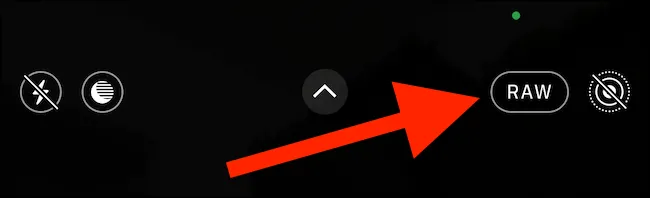 Giao diện ứng dụng Camera iPhone với nút RAW được bật ở góc trên bên phải
Giao diện ứng dụng Camera iPhone với nút RAW được bật ở góc trên bên phải
Bạn có nên chụp ảnh bằng ProRAW?
Việc bạn có nên chụp ProRAW hay không là một sở thích cá nhân. Tincongnghemoi.com cho rằng, trong 95% trường hợp, việc chụp ảnh ở định dạng JPEG hoặc HEIF trên iPhone 15 Pro là đủ tốt cho hầu hết các bức ảnh. Hầu hết người dùng không muốn phải lo lắng về việc chỉnh sửa một bức ảnh chỉ để đăng lên Instagram hoặc Facebook hay gửi ảnh gia đình cho người thân. Trong những trường hợp này, lợi ích của ProRAW không vượt trội hơn nhược điểm.
Tuy nhiên, khi chụp ảnh cho trang web doanh nghiệp nhỏ hoặc cho các mục đích chuyên nghiệp khác, việc chuyển sang chế độ ProRAW là cần thiết. Đây là những bức ảnh mà bạn có ý định đưa vào Lightroom và chỉnh sửa sau, vì vậy bạn muốn đảm bảo mình có sự linh hoạt tối đa.
Kích thước tệp cũng là một yếu tố quyết định lớn ở đây. Ảnh JPEG hoặc HEIF trên iPhone 15 Pro được chụp ở 12MP thường chỉ khoảng 1.5MB. Trong khi đó, ảnh ProRAW có thể dao động từ 20-40MB mỗi bức. Mặc dù nhiều người có iPhone dung lượng lớn, nhưng không phải ai cũng vậy. Nếu bạn liên tục chụp ảnh 20-40MB, không gian lưu trữ của bạn có thể đầy rất nhanh.
Chúng tôi không thể khẳng định chắc chắn rằng bạn nên chụp bằng ProRAW, JPEG hay HEIF. Tuy nhiên, nếu bạn chỉ định gửi ảnh cho bạn bè hoặc thành viên gia đình, ProRAW có thể là quá mức cần thiết. Các thuật toán xử lý hậu kỳ của Apple thuộc hàng tốt nhất trong ngành và kích thước tệp nhỏ hơn đồng nghĩa với việc ít dung lượng hơn trên điện thoại của bạn.
Tuy nhiên, nếu bạn muốn có khả năng chỉnh sửa tốt nhất và linh hoạt nhất, hãy chắc chắn bật ProRAW để có lợi thế tối đa trong quy trình hậu kỳ của mình. Hãy chia sẻ ý kiến và kinh nghiệm của bạn khi sử dụng ProRAW trên iPhone dưới phần bình luận!